Windows10でVIAHD Audio Driverの問題を修正するにはどうすればよいですか?
公開: 2018-07-03ドライバーの問題は、Windows 10を含む多くのオペレーティングシステムでよく発生します。コンピューターで特定のハードウェアと機能を適切に使用できない場合、イライラする可能性があります。 これは、Windows10用のVIAHDAudioドライバーの問題について不満を言ったユーザーに起こったことです。
Via HDAudioデッキを開くことができなかったという報告もありました。 他の人は、ヘッドホンから音が聞こえないと不満を漏らしました。 影響を受けるユーザーの1人である場合、「VIA HD Audioのフロントパネルが機能しないのはなぜですか?」と尋ねる場合があります。 さて、私たちはそれに答えて、あなたが問題を取り除くのを手伝うつもりです。
Windows10で動作しないVIAHD Audioヘッドフォンを解決する場合、またはVIA HD Audioデッキが開かない問題を修正する方法を知りたい場合は、この記事を必ずお読みください。
方法1:古いドライバーを削除して最新バージョンをインストールする
Windows10で動作しないVIAHDオーディオヘッドフォンを解決する一般的な方法の1つは、ドライバーを更新することです。 このソリューションを実行するには、ドライバーを手動でダウンロードしてインストールするか、Auslogics DriverUpdaterなどのワンクリックツールを使用してプロセスを自動化するかの2つのオプションがあります。
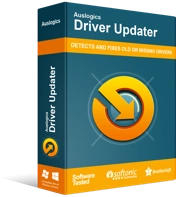
DriverUpdaterでPCの問題を解決する
不安定なPCのパフォーマンスは、多くの場合、古いドライバーや破損したドライバーが原因で発生します。 Auslogics Driver Updaterはドライバーの問題を診断し、古いドライバーを一度にまたは一度に1つずつ更新して、PCをよりスムーズに実行できるようにします。
前者は非常に困難で時間がかかる場合があります。 これが、すべてのハードワークを実行するために信頼できるプログラムを選択することをお勧めする理由でもあります。 ドライバーを手動で更新することを選択した場合のプロセスの複雑さを示しましょう。
- デバイスマネージャを介してドライバをアンインストールする必要があります。 これを行うには、タスクバーのWindowsアイコンを右クリックします。
- メニューから[デバイスマネージャ]を選択します。
- デバイスマネージャが起動したら、[サウンド、ビデオ、およびゲームコントローラ]オプションを見つけて、その内容を展開します。
- VIA HDドライバーを右クリックし、[アンインストール]を選択します。
- ドライバをアンインストールした後、コンピュータを再起動します。
- 次に行う必要があるのは、VIAのWebサイトにアクセスして、最新バージョンのドライバーを探すことです。 選択したものがPCのシステムと互換性があることを確認してください。
- ドライバをダウンロードしてからインストールします。
間違ったドライバーをダウンロードすると、コンピューターにさらに問題が発生する可能性があることに注意してください。 では、より効果的で便利な解決策があるのに、なぜそれを危険にさらすのでしょうか。 Auslogics Driver Updaterを使用すると、ツールは、システムに対応する最新の互換性のあるメーカー推奨のドライバーを検索します。 さらに、このプログラムは、サウンドの問題に関連するドライバーだけでなく、PC内の問題のあるすべてのドライバーを修正します。 したがって、プロセスが完了すると、コンピューターのパフォーマンスが向上し、より高速になることが期待できます。
方法2:スピーカーのデフォルト設定を変更する
ドライバを更新しようとしても問題が解決しない場合は、スピーカーのデフォルト設定を変更してみてください。 次の手順に従ってください。
- タスクバーの右下にあるサウンドアイコンを右クリックします。
- リストから[再生デバイス]を選択します。
- サウンドウィンドウが表示されたら、スピーカーアイコンを右クリックし、オプションから[プロパティ]を選択します。
- [詳細設定]タブに移動し、[デフォルトの形式]セクションの下にあるドロップダウンリストをクリックします。
- 任意の16ビットオプションを選択します。
- [適用]と[OK]をクリックして変更を保存します。
![[デフォルトフォーマット]メニューから任意の16ビットオプションを選択します。](/uploads/article/1753/6RDepqOxY5kjWnHg.jpg)
これで、オーディオは正常に機能するはずです。 問題が解決しない場合は、プロセスを繰り返してから、別の16ビットオプションを選択してください。

覚えておくべきもう1つの重要な点は、このソリューションがマイクに適用できることです。 同様のプロセスに従うことができます。
- タスクバーで、サウンドアイコンを右クリックします。
- [再生デバイス]を選択し、[記録]タブに移動します。
- マイクを右クリックし、オプションから[プロパティ]を選択します。
- [詳細設定]タブに移動し、[デフォルトの形式]セクションで任意の16ビットオプションを選択します。
- [適用]と[OK]をクリックして変更を保存します。
これは単なる回避策であり、問題を恒久的に取り除くための最善の解決策ではない可能性があることに注意してください。 しかし、何人かのユーザーはこれが彼らのために働いたことを確認しました。
方法3:VIAHDオーディオをデフォルトのサウンドデバイスとして設定する
コンピュータに複数のオーディオデバイスがインストールされている場合は特に、VIAHDオーディオがデフォルトのサウンドデバイスとして設定されていない可能性があります。 これを修正するには、以下の手順に従ってください。
- タスクバーに移動し、サウンドアイコンを右クリックします。
- オプションから[サウンド]を選択します。
- コンピューターにインストールされているサウンドデバイスのリストが表示されます。
- [VIA HD Audio]を選択し、[デフォルトに設定]ボタンをクリックします。
- 変更を保存してから、PCを再起動します。
方法4:オーディオデバイスのトラブルシューティングを使用する
Windows 10の良いところの1つは、特定のプログラムの問題を修復するように設計されたトラブルシューティング機能が組み込まれていることです。 オーディオデバイス専用のトラブルシューティングを実行してみてください。 方法は次のとおりです。
- タスクバーの[検索]アイコンをクリックします。
- 「設定」(引用符なし)と入力し、Enterキーを押します。
- [更新とセキュリティ]をクリックし、左側のペインのリストから[トラブルシューティング]を選択します。
- [オーディオの再生]を選択し、[トラブルシューティングの実行]ボタンをクリックします。
![[トラブルシューティングの実行]をクリックして、オーディオの問題を修正します。](/uploads/article/1753/GPAAB87D4YVOTX3y.jpg)
- 画面の指示に従ってプロセスを完了します。
- PCを再起動し、問題が解決しないかどうかを確認します。
方法5:オーディオエンハンスメントを無効にする
Windows 10でオーディオエクスペリエンスを向上させたい場合は、Windows 10のオーディオ拡張機能を使用して設定を変更できます。ただし、この機能はVIA AudioHDドライバーに干渉する可能性があります。 したがって、最善の解決策はそれを無効にすることです。 次の手順に従ってください。
- タスクバーの音声アイコンを右クリックします。
- リストから[サウンド]を選択し、[再生]タブが表示されていることを確認します。
- [VIA HD Audio]を右クリックし、[プロパティ]を選択します。
- [拡張機能]タブに移動し、[すべての拡張機能を無効にする]オプションを選択します。
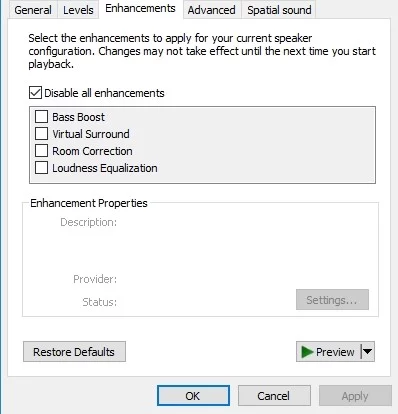
- [適用]と[OK]をクリックします。
- コンピュータを再起動してください。
これで、VIAHDオーディオの問題に対するいくつかの効果的な回避策ができました。 VIAは、Windows 10用に設計したカードに問題があることをすでに認めています。また、ドライバーの改良版をまもなくリリースすると述べています。 ですから、辛抱強く、それが起こるまで待ってください。 今のところ、私たちの方法は問題を緩和するのに役立ちます。
回避策を試しましたか?
どれがあなたのために働いたか教えてください!
